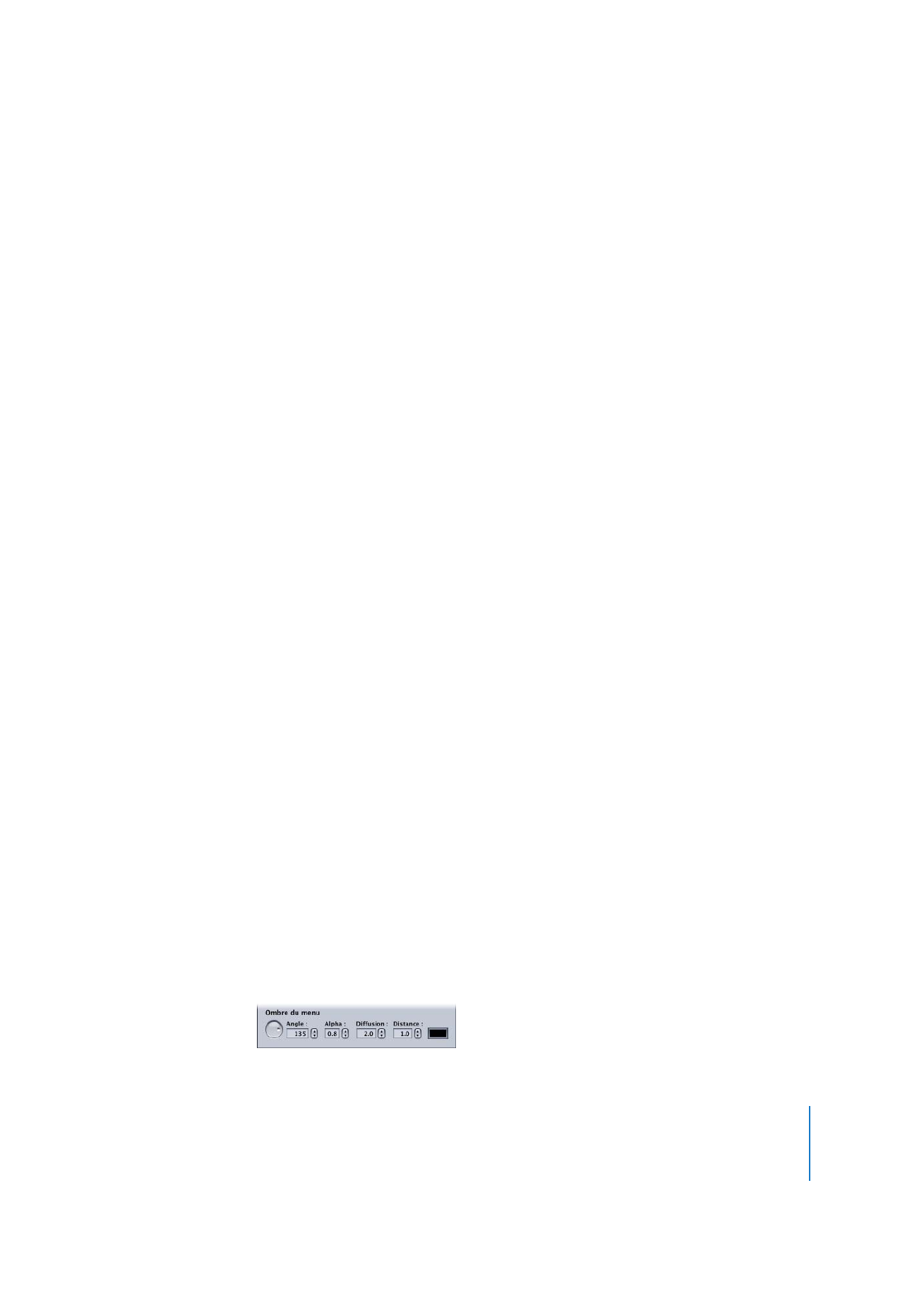
Activation des ombres portées
L’activation des ombres portées d’un menu s’effectue en deux temps : les ombres
portées doivent d’abord être activées pour chaque élément de menu, puis elles
doivent être configurées. Cela vous permet de visualiser l’effet des réglages du
menu sur tous les éléments à la fois.
Pour activer l’ombre portée :
1
Sélectionnez un élément de menu qui prend en charge les ombres portées (texte
de bouton, formes de bouton, formes de zone de dépôt ou objets texte).
2
Dans l’inspecteur de l’élément choisi, cochez la case Ombre pour l’activer.
3
Cliquez sur une zone vide du menu dans l’éditeur de menu afin que celui-ci s’affiche.
4
Cliquez sur l’onglet Menu de l’inspecteur de menu. Les réglages de l’ombre portée
s’affiche dans la partie inférieure de l’onglet.
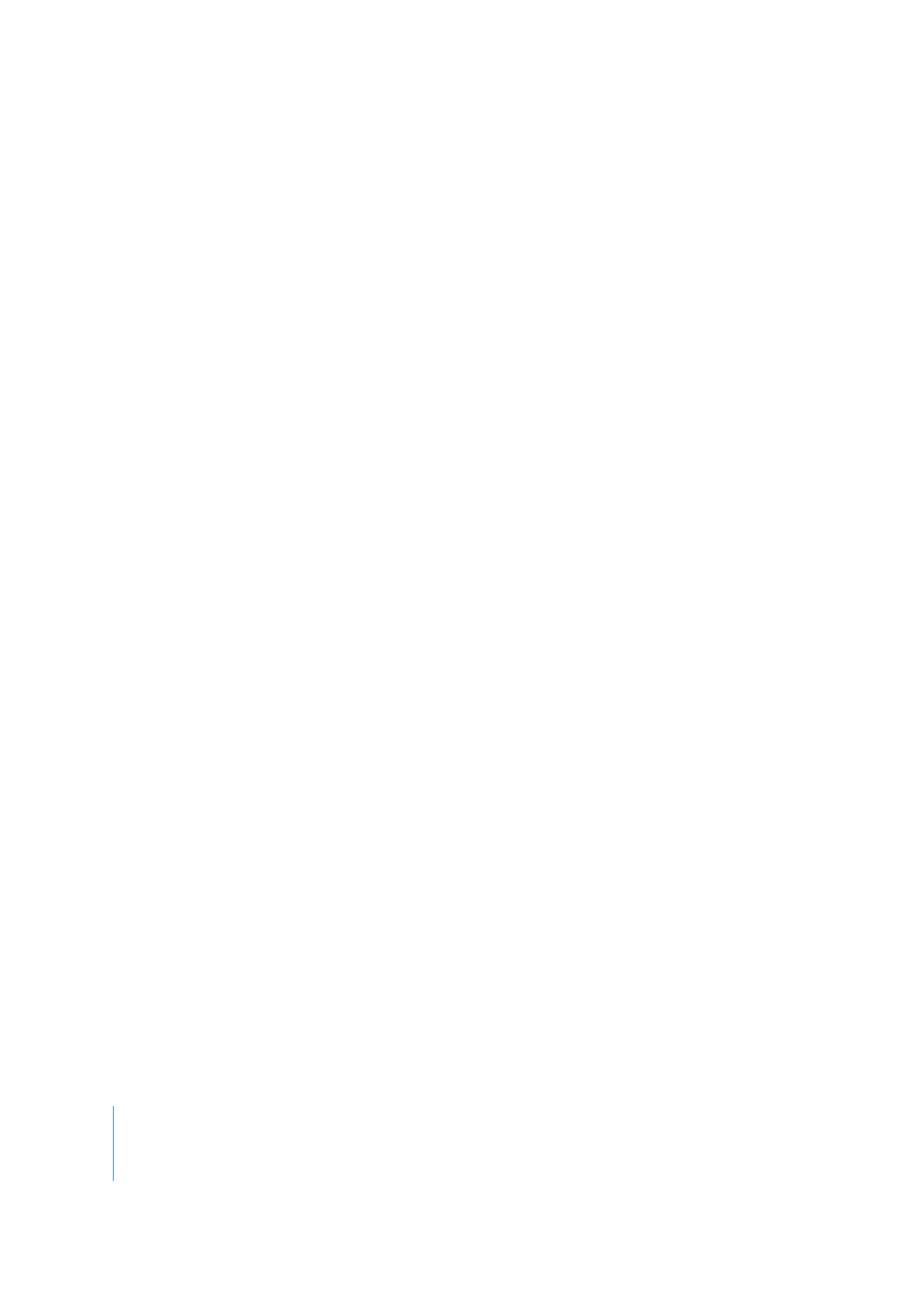
306
Chapitre 7
Création de menus à l’aide de la méthode standard
5
Configurez les réglages de l’ombre portée (n’oubliez pas que les ombres portées
apparaissent uniquement sur les éléments pour lesquels cette option a été activée).
Pour plus d’informations, consultez la section “
Réglage des propriétés d’ombre portée
”
à la page 306.